- У основи су дигитално потписани управљачки програми Мицрософтов начин да дода додатни сигурносни слој на свој Виндовс 10 уређај који ради.
- Иако је намера заиста племенита, можда бисте желели да макнете извршење потписа возача из било ког разлога - ако јесте, ево шта треба да урадите.
- Упознајте још корисних савета од наших Водичи за Виндовс 10.
- Погледајте наш Центар за техничке водиче за још више прегледа, водича и чланака о постављању Вин10.

- Преузмите ДриверФик сада бесплатно (осигурано преузимање)
- Покрените програм и притисните Сцан икону
- Сачекајте да се скенирање заврши и почните да инсталирате потребне управљачке програме
- ДриверФик је успешно преузео 0 читаоци овог месеца.
Мицрософт је развио оперативни систем Виндовс 10 како би пружио једноставнији интерфејс, а такође и да би сваки корисник могао да ради на сигурној и сигурној платформи.
Због тога, између осталих безбедносних функција, нећете моћи да инсталирате непотписане управљачке програме. Међутим, ако желите или морате да инсталирате управљачки програм без дигитални потпис, постоје решења (као и увек).
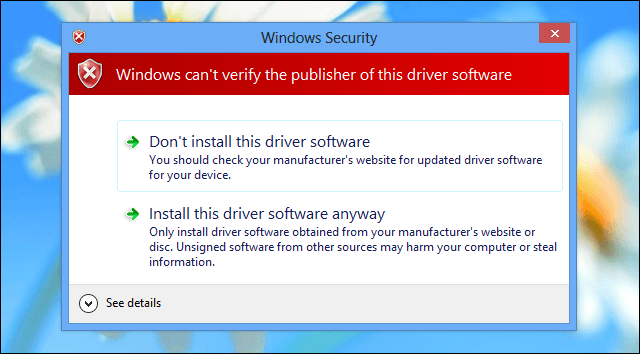
Али прво, требали бисте знати да морате бити напредни Виндовс корисник, јер бисте у противном могли оштетити свој лаптоп, рачунар или таблет.
Мицрософт је унапред инсталирао функцију дигиталног потписа како би спречио кориснике да инсталирају злонамерне или само лоше програмиране управљачке програме који то могу изазвати падове и отворене зјапеће сигурносне рупе.
Примена непотписаног управљачког програма обично је потребна када желите да инсталирате стари или застарели управљачки програм или када покушате да развијете сопствени софтвер.
Дакле, будите опрезни када се бавите овим процесима и пре него што учините било шта друго сачувајте све своје податке, програме или процесе као рачунар ће се поново покренути неколико пута док сте довршавали кораке одоздо.
Како да инсталирам управљачке програме на Виндовс 10 без дигиталног потписа?
Укратко, једини начин да инсталирате непотписане управљачке програме на Виндовс рачунар је онемогућавање примене потписа возача.
Постоје два начина за то: један вам омогућава да привремено искључите потпис возача, док други трајно онемогућава ову функцију.
- На рачунару отворите Шарм подешавања постављањем миша на доњу десну страну екрана.
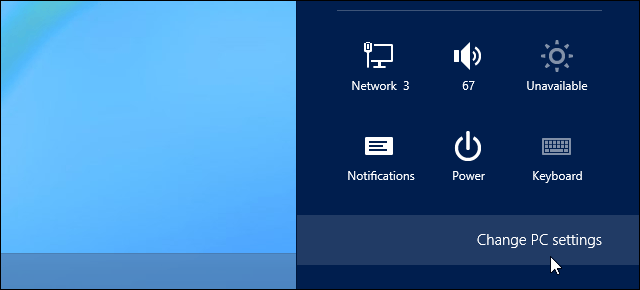
- Одатле изаберите Подешавања рачунара а затим одаберите Генерал категорија; коначно, изаберите рестарт сада (притисните и држите тастер Схифт тастатуре док притискате дугме Рестарт нов).
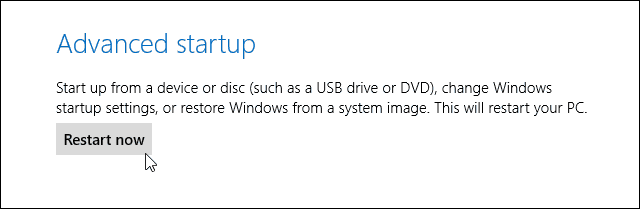
- Тхе Напредне опције покретања ће се тада приказати.
- Од Изабери опцију екран се појављује тапните на Решавање проблема.
- Изаберите Напредне опције из следећег прозора и изаберите Стартуп Сеттингс.
- Одатле још једном изаберите Поново покренути опција.
- Следеће, у прозору Стартуп Сеттингс притисните тастер Ф7 или 7 да бисте изабрали Онемогући извршење потписа возача опција.
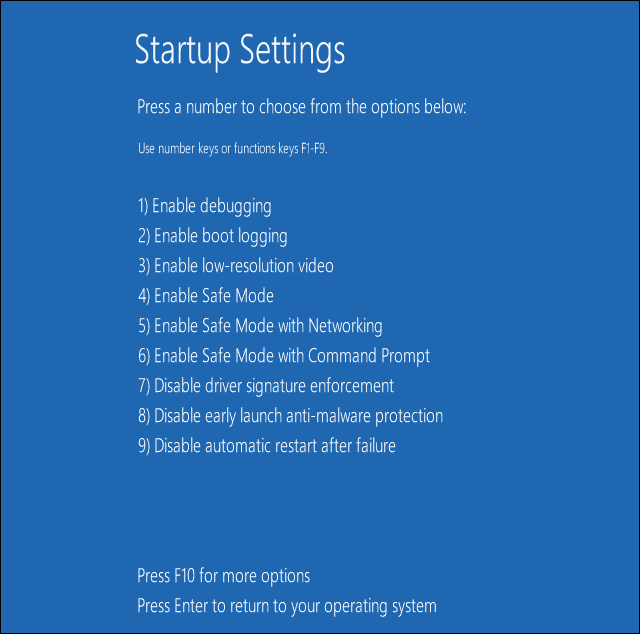
- Виндовс 10 ће се одмах покренути са свог типичног закључаног екрана. Пријавите се на Виндовс 10 као и обично.
- Имајте на уму да ћете ове измене морати да унесете након сваког поновног покретања, јер ће се функција дигиталног потписа подразумевано поново применити када поново покренете уређај.
Друга опција је употреба специјализованог алата који може аутоматски инсталирати управљачке програме који су вам потребни за само неколико секунди.
⇒Набавите Дриверфик
За више информација о томе како трајно онемогућити спровођење потписа возача, погледајте овај детаљни водич.
Још једном имајте на уму да искључивање примене потписа возача чини ваш рачунар рањивим на претње и нападе злонамерног софтвера, зато наставите на сопствени ризик.
Дакле, на тај начин можете да инсталирате непотписане управљачке програме на преносни рачунар, таблет или радну површину са Виндовс 10, Виндовс 8 или Виндовс 8.1.
У случају да имате још питања у вези са овом темом, не устручавајте се да нас поделите помоћу поља за коментаре у наставку.
 И даље имате проблема?Поправите их помоћу овог алата:
И даље имате проблема?Поправите их помоћу овог алата:
- Преузмите овај алат за поправак рачунара оцењено одличним на ТрустПилот.цом (преузимање почиње на овој страници).
- Кликните Покрените скенирање да бисте пронашли проблеме са Виндовсом који би могли да узрокују проблеме са рачунаром.
- Кликните Поправи све да реши проблеме са патентираним технологијама (Ексклузивни попуст за наше читаоце).
Ресторо је преузео 0 читаоци овог месеца.
Често постављана питања
Поставке - Ажурирање и сигурност и кликните дугме Поново покрени одмах под Напредно покретање. Погледајте целу процедуру у овај мини-водич.
Да бисте пронашли непотписане управљачке програме, можете користити услужни програм Филе Сигнатуре Верифицатион. Тип сигвериф у менију Покрени и покрените алатку. По завршетку скенирања, приказаће вам листу непотписаних управљачких програма. Као алтернативу можете покренути ДирецтКс дијагностички алат (ДкДиаг.еке)
Можете да користите повишену командну линију да бисте онемогућили и поново укључили примену потписа возача. Унесите тачне командне линије Овај чланак.
![Ажурирање НВИДИА управљачког програма није успело / грешка БСоД [Цомплете Фик]](/f/e639d3c57247f9182c25b5d88cdd93ea.jpg?width=300&height=460)
![Потребна вам је грешка у ВИА скенеру управљачког програма у оперативном систему Виндовс 10 [ФУЛЛ ФИКС]](/f/615ee724ff0e81b54e0892ae7054477b.webp?width=300&height=460)
